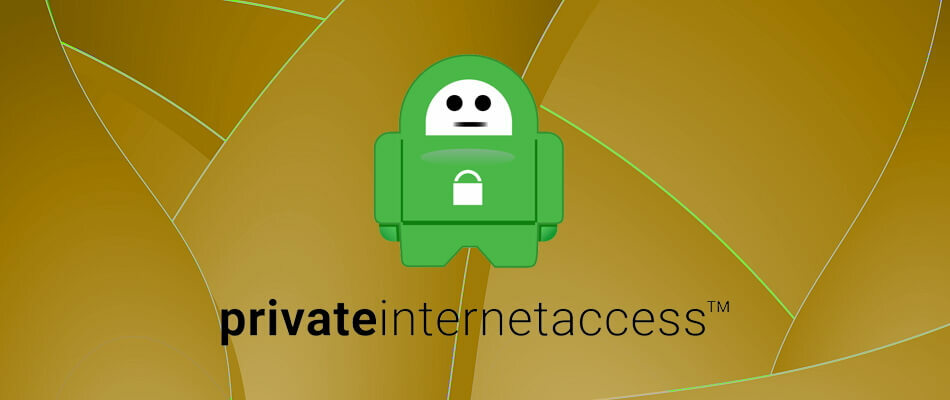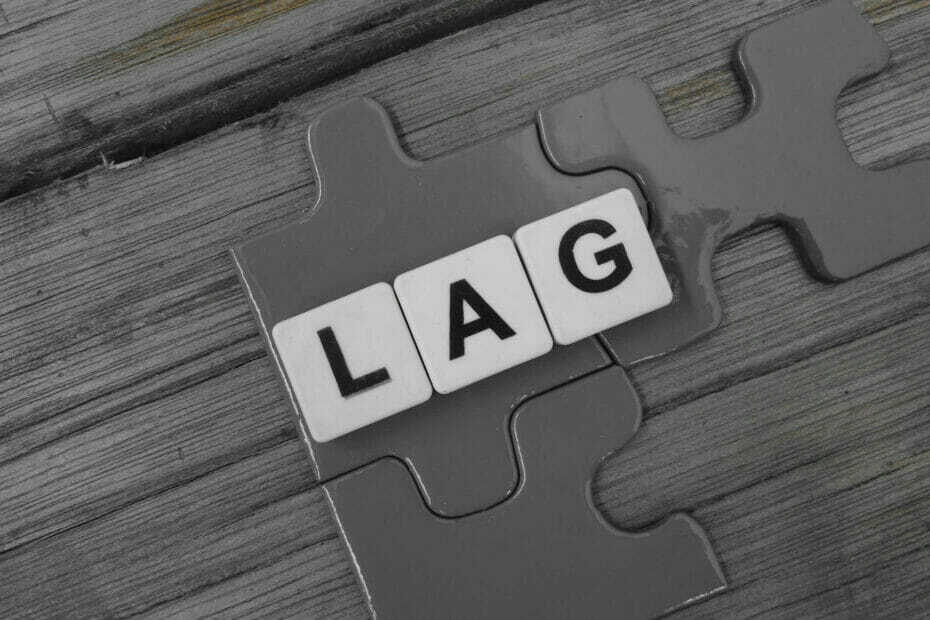- Om du letar efter instruktioner om hur du konfigurerar KeepSolid VPN Unlimited på Windows 10-datorer har du kommit till rätt ställe.
- VPN är vanligtvis lätta att distribuera, oavsett enhet, men vissa tjänster har specifika behov när det gäller att konfigurera dem ordentligt.
- Om du letar efter en gratis VPN, kolla in vår bästa VPN som inte kräver någon registrering.
- Besök How-To Hub för att upptäcka fler guider för att lösa vanliga och ovanliga VPN-problem.

Om du letar efter instruktioner om hur du konfigurerar VPN Unlimited, VPN-tjänsten som tillhandahålls av KeepSolid Inc., har du kommit till rätt ställe. Du kan enkelt ställa in den på en Windows 10-dator.
Generellt sett var och en VPN tjänsten har sin egen konfigurationsprocess. Även installation av VPN till att börja med kan skilja sig från en VPN till en annan.
Och eftersom VPN är den sista gränsen mellan dig och en osäker anslutning är det bäst att du gör det redan från början för att undvika problem.
En VPN som är felaktigt konfigurerad på din dator kan orsaka dig mer skada än nytta.
Av den anledningen har vi förberett den ultimata guiden för hur du kan konfigurera KeepSolid VPN Unlimited på din Windows 10-dator, så att du kan undvika obehagliga situationer.
De 5 bästa VPN: erna vi rekommenderar
 |
59% rabatt tillgängligt för tvåårsplaner |  Kontrollera erbjudandet! Kontrollera erbjudandet! |
 |
79% rabatt + 2 gratis månader |
 Kontrollera erbjudandet! Kontrollera erbjudandet! |
 |
85% rabatt! Endast 1,99 $ per månad i 15 månaders plan |
 Kontrollera erbjudandet! Kontrollera erbjudandet! |
 |
83% rabatt (2,21 $ / månad) + 3 månader gratis |
 Kontrollera erbjudandet! Kontrollera erbjudandet! |
 |
76% (2.83$) på 2 års plan |
 Kontrollera erbjudandet! Kontrollera erbjudandet! |
Är KeepSolid VPN Unlimited gratis?
Om du vill installera KeepSolid VPN Unlimited på din Windows 10-dator måste du överväga licensplanen för den här produkten.
Om du undrar om denna VPN är gratis eller inte, måste vi ge dig några dåliga nyheter.
KeepSolid VPN Unlimited är absolut inte gratis. Det finns dock några goda nyheter, i den meningen att du kan ladda ner produkten och prova den helt gratis i 7 dagar.
Det finns en 7-dagars provperiod som du kan testa innan du överväger att köpa en licens.
Observera att KeepSolid VPN Unlimited erbjuder dig en kostnadsfri, obegränsad testperiod (ur funktionssynpunkt), men du kan bara använda den i 7 dagar.
Det betyder att du får utforska de fullständiga versionerna av den här tjänsten, men du får bara göra det i 7 dagar.
Hur köper jag och hämtar KeepSolid VPN Unlimited?
- Köp en VPN-obegränsad licens
- Besök Ladda ner avsnittet på KeepSolid-webbplatsen

- Ladda ner klienten till din dator
Om din testversion har gått ut finns det inget sätt att fortsätta använda den här produkten. Därför måste du köpa en licens.
På den ljusa sidan är processen inte exakt komplicerad. Således kan du både köpa en VPN Unlimited-licens och ladda ner klienten till din dator utan att vara tekniskt kunnig.
Du behöver bara ange korrekta betalningsuppgifter och alla bör vara inställda.
När du har en giltig licens, varken testversion eller betald, kan du ladda ner klienten genom att välja Nedladdningsmenyn på VPN Unlimited-webbplatsen, välj Windows och klicka på lämplig version du vill hämta.
Observera att för närvarande kan du få en Windows 10-app, en fristående version för Windows Vista och senare och en version för Microsoft Windows XP SP3.
Hur installerar jag VPN Unlimited?
Att installera VPN Unlimited på din dator är inte precis raketvetenskap.
Om du väljer Windows 10-butiksversionen av appen är det ännu enklare.

Du måste förse installationsprogrammet med ett giltigt Hotmail / Outlook-konto och sedan skapa ett gratis VPN-obegränsat testkonto när du är i appen.
Windows 10-versionen skiljer sig inte så mycket från den fristående versionen som du också kan installera på Windows Vista.
Om du valde 7-dagars testversion, se till att du väljer rätt alternativ när du är i Windows 10-appen. Du kan också behöva verifiera din PIN-kod.
Hur konfigurerar jag VPN Unlimited på Windows 10?
Om du använder den fristående versionen
- Starta VPN Unlimited-appen
- Logga in på ditt konto

- Gå till konfigurationsmenyn
- Klicka på inställningar knapp

I menyn Inställningar kan du välja standardprotokollet som VPN Unlimited använder för att hålla din anslutning säker. Du kan välja mellan följande protokoll:
- Optimal - låt VPN Unlimited-klienten göra det bästa protokollvalet för dina nuvarande anslutningsförhållanden
- IKEv2 - detta protokoll garanterar hög säkerhet, dataskydd och förstklassig prestanda
- OpenVPN - inte så snabbt som IKEv2, men mer stabilt
- KeepSolid Wise UDP - proprietärt protokoll som annonserar för ultimat säkerhet och hög prestanda
- KeepSolid Wise TCP - samma som UDP-protokollet, men anses i allmänhet vara mer tillförlitligt
- Trådskydd - lovar att leverera bästa dataskydd och prestanda, men Wireguard är fortfarande ganska experimentellt


Förutom att välja standardprotokollet kan du också aktivera en DNS-läckageskyddsfunktion, konfigurera en DNS brandvägg, aktivera en kill-switch, definiera betrodda nätverk, se felsökningsinformation och aktivera VPN att köra på börja.
Observera att du kan ställa in att VPN alltid ska inaktiveras i betrodda nätverk. Allt du behöver göra är att växla mellan alternativet och konfigurera en massa pålitliga nätverk.
Hur man använder DNS-brandväggen i VPN Unlimited
Vi har kort nämnt ovan att VPN Unlimited har en DNS-brandvägg, men hur kan du använda den här funktionen? Det är faktiskt ganska enkelt. Klicka på på i konfigurationsmenyn DNS-brandväggen AV knapp.

När du har gjort det bör en webbläsarflik öppnas och du bör kunna se en massa regler. Det finns en blocklista och en anpassad lista som du enkelt kan konfigurera för att bestämma vilket innehåll din enhet får åtkomst till och vilket innehåll som är förbjudet.
Till exempel erbjuder blocklistan dig kategorier som:
- Vuxet innehåll
- Narkotika och alkohol
- Falska nyheter
- Spelande
- Spel
- Social
- Skadlig programvara, ADS
Och det bästa är att du får bestämma vilken av dem du vill begränsa. Om du tycker att kategorierna är lite för restriktiva kan du enkelt definiera dina egna regler.
Rulla bara lite lägre till menyn Anpassad lista och skriv manuellt de värdar du inte vill att din enhet ska kunna komma åt.
Om du använder Windows 10-versionen
- Starta Windows 10-appen för VPN Unlimited (köp här)
- Aktivera testversionen eller köp en premiumlicens
- Klicka på knappen Nätverksinställningar i menyn till vänster
- Välj protokollet enligt instruktionerna ovan

- Konfigurera DNS-brandväggen om det behövs
- Klicka på knappen Inställningar längst ned till vänster på skärmen

- Välj ett tema för applikationen
- Växla applikationen för att köra vid start eller inte
- Aktivera eller inaktivera aviseringar
- Växla anslutningsåterkopplingar
På ett sätt är VPN Unlimiteds Windows 10-app lite mer strömlinjeformad än den fristående versionen du kan installera på Windows Vista och senare versioner av Windows.
Sist, men inte minst, kan du komma åt avsnittet Avisering, men det låter dig inte konfigurera aviseringsrelaterade alternativ. Istället kommer det att uppmana dig med sponsrade meddelanden och kampanjer från VPN Unlimited.
- Starta Windows 10-appen för VPN Unlimited (köp här)
- Aktivera testversionen eller köp en premiumlicens
- Klicka på knappen Nätverksinställningar i menyn till vänster
- Välj protokollet enligt instruktionerna ovan

- Konfigurera DNS-brandväggen om det behövs
- Klicka på knappen Inställningar längst ned till vänster på skärmen

- Välj ett tema för applikationen
- Växla applikationen för att köra vid start eller inte
- Aktivera eller inaktivera aviseringar
- Växla anslutningsåterkopplingar
På ett sätt är VPN Unlimiteds Windows 10-app lite mer strömlinjeformad än den fristående versionen du kan installera på Windows Vista och senare versioner av Windows.
Sist, men inte minst, kan du komma åt avsnittet Avisering, men det låter dig inte konfigurera aviseringsrelaterade alternativ. Istället kommer det att uppmana dig med sponsrade meddelanden och kampanjer från VPN Unlimited.
Du kan enkelt hitta alla anpassningsbara inställningar och konfigurera appen kräver nästan ingen teknisk kunskap. Se bara till att komma ihåg standardinställningarna, eftersom VPN Unlimited inte har en Återställ till standard alternativ i alla appar.
Slutsats
Sammantaget kan du konfigurera VPN Unlimited på din Windows 10-dator utan betydande ansträngningar. Den fristående appen och dess Windows 10-motsvarighet är något lika, men de har vissa subtila skillnader som du kommer att märka om du använder båda.
På den ljusa sidan kan konfigurering av varje version av VPN Unlimited-klienten enkelt hanteras även av användare som inte är tekniskt kunniga. Den kanske mest komplicerade delen är att välja rätt VPN-protokoll.
Men även i det här avsnittet kan du välja ett rekommenderat värde så att du inte blir överbelastad med till synes onödig information. Välj bara Optimal protokoll och allt ska vara bra.
Vanliga frågor
Om du inte kan komma runt med en konsumentkvalitet VPN kan du konfigurera din egen server hemma på Windows 10. Kolla in vår guide på ställa in en VPN hemma på Windows 10.
Att lägga till en VPN-anslutning på Windows 10 kan vara en svår uppgift om du inte har en teknisk bakgrund. Kolla in vår kompletta guide hur man skapar en VPN-anslutning i Windows 10.
Om du letar efter en gratis VPN kanske du vill kolla in bästa VPN som inte kräver någon registrering.
![Gå till Abercrombies amerikanska webbplats var som helst [Bästa verktyg]](/f/642c34e15dc108f68a4386a55dded5dd.jpg?width=300&height=460)